Opdateret April 2024: Stop med at få fejlmeddelelser, og sænk dit system ned med vores optimeringsværktøj. Hent det nu kl dette link
- Download og installer reparationsværktøjet her.
- Lad det scanne din computer.
- Værktøjet vil derefter reparér din computer.
Dem med en pc udstyret med en NVIDIA grafikbehandlingsenhed (GPU) vil sandsynligvis have bemærket posten til NVIDIA kontrolpanel i skrivebordets kontekstmenu (højreklik på skrivebordsmenuen). Indgangen Kontrolpanel vil blive tilføjet til skrivebordets kontekstmenu, når du installerer de nødvendige drivere til grafikkortet.
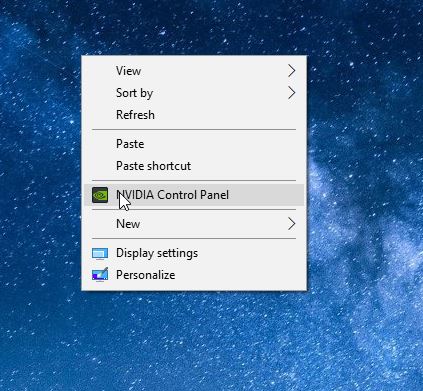
Selvom kontrolpanelindgangen i genvejsmenuen er nyttig til hurtigt at starte NVIDIA-kontrolpanelvinduet, åbner de fleste brugere aldrig dette kontrolpanel for at ændre standardindstillingerne. Derudover giver højreklik på ikonet NVIDIA-kontrolpanel i systembakken også adgang til dette kontrolpanel.
Brugere, der ønsker en brugervenlig kontekstmenu, kan fjerne NVIDIA-kontrolpanelindgangen fra skrivebordets menu ved at højreklikke. Så hvis du er en af de brugere, der gerne vil fjerne NVIDIA-kontrolpanel-posten, skal du følge nedenstående trin.
Tilføjelse eller fjernelse af kontekstmenuen til NVIDIA-kontrolpanelet i NVIDIA-kontrolpanelet
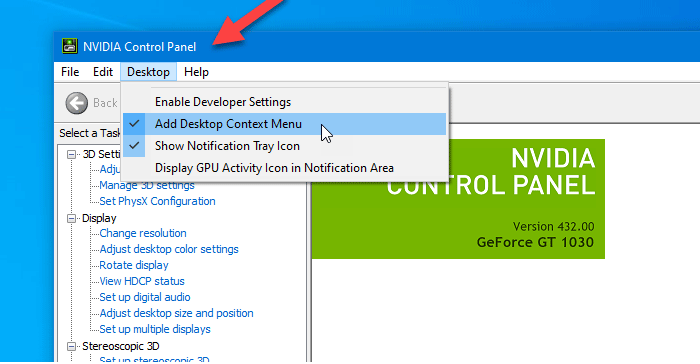
Gør et af følgende for at åbne NVIDIA-kontrolpanelet:
A) Kør (Win + R) C: \ Program Files \ NVIDIA Corporation \ Control Panel Client \ nvcplui.exe
OR
B) Højreklik eller hold musen nede på skrivebordet, og klik / tryk på NVIDIA-kontrolpanelet.
OR
C) Klik / tryk på NVIDIA-kontrolpanelets meddelelsesikon på proceslinjen.
April 2024 Opdatering:
Du kan nu forhindre pc -problemer ved at bruge dette værktøj, såsom at beskytte dig mod filtab og malware. Derudover er det en fantastisk måde at optimere din computer til maksimal ydelse. Programmet retter let på almindelige fejl, der kan opstå på Windows -systemer - ikke behov for timers fejlfinding, når du har den perfekte løsning lige ved hånden:
- Trin 1: Download PC Reparation & Optimizer Tool (Windows 10, 8, 7, XP, Vista - Microsoft Gold Certified).
- Trin 2: Klik på "Begynd Scan"For at finde Windows-registreringsproblemer, der kan forårsage pc-problemer.
- Trin 3: Klik på "Reparer Alt"For at løse alle problemer.
I NVIDIA-kontrolpanelet skal du klikke / trykke på Skrivebord i menulinjen og klikke / trykke på Tilføj skrivebords-kontekstmenu for at aktivere (Tilføj - standard) eller deaktivere (Fjern) det.
- Du kan også trykke på Alt + K og M-tasten for at skifte mellem skrivebordets kontekstmenu Tilføj som markeret eller umarkeret.
- Du kan nu lukke NVIDIA-kontrolpanelet, hvis du ønsker det.
Tilføjelse eller fjernelse af NVIDIA-kontrolpanelet fra kontekstmenuen ved hjælp af Registreringseditor
Følg disse trin for at skjule NVIDIA-kontrolpanelet i genvejsmenuen ved hjælp af Registreringseditor:
- Tryk på Win + R for at åbne kommandoprompten Kør.
- Indtast regedit og tryk Enter.
- Klik på Ja ved UAC-prompten.
- Naviger til retningslinjerne i HKEY_CURRENT_USER.
- Dobbeltklik på ContextUIPolicy.
- Indstil værdien til 0.
- Luk registreringsdatabasen editor.
- Du skal tage en sikkerhedskopi af registreringsdatabasen og oprette et systemgendannelsespunkt, før du foretager ændringer i Registreringseditor.

For at begynde skal du åbne Registreringseditor på din computer. For eksempel kan du bruge søgefeltet på proceslinjen, eller du kan trykke på Win + R sammen, skrive regedit og trykke på Enter. Derefter bliver du nødt til at klikke på knappen Ja ved kontrolprompten til brugerkontoen.
Du skal derefter finde registreringseditoren på din skærm. I så fald skal du navigere til følgende sti:
HKEY_CURRENT_USER \ Software \ NVIDIA Corporation \ Global \ NvCplApi \ Politikker
I politiknøglen skal du se en DWORD-værdi kaldet PolicyContext.
Du skal ændre data for denne DWORD-værdi. For at gøre dette skal du dobbeltklikke på ContextUIPolicy og indstille værdien til 0.
Du kan nu lukke registreringseditoren. Derefter skal du ikke længere være i stand til at finde indstillingen NVIDIA-kontrolpanel i genvejsmenuen, når du højreklikker på skrivebordet.
Du kan også oprette en .reg-fil med følgende tekst:
Windows Registry Editor Version 5.00
[HKEY_CURRENT_USER \ Software \ NVIDIA Corporation \ Global \ NvCplApi \ Politikker]
"ContextUIPolicy" = dword: 00000000
Gem det som en .reg-fil og kør den.
Ekspert Tip: Dette reparationsværktøj scanner lagrene og erstatter korrupte eller manglende filer, hvis ingen af disse metoder har virket. Det fungerer godt i de fleste tilfælde, hvor problemet skyldes systemkorruption. Dette værktøj vil også optimere dit system for at maksimere ydeevnen. Den kan downloades af Klik her

CCNA, Web Developer, PC Fejlfinding
Jeg er computerentusiast og en praktiserende it-professionel. Jeg har mange års erfaring bag mig i computerprogrammering, hardwarefejlfinding og reparation. Jeg er specialiseret i webudvikling og database design. Jeg har også en CCNA-certificering til netværksdesign og fejlfinding.

